昆仑资源网 Design By www.lawayou.com
大致渲染出恐怖的氛围,后期再配上一些灵异的光束及高光,打造出非常恐怖的画面。教程的部分素材需要自己下载。
最终效果

1、首先我们在photoshop中创建一个新文档,如图所示。
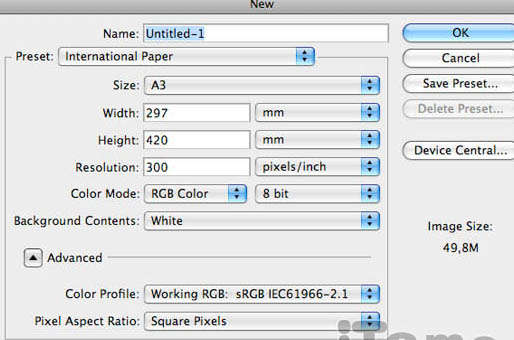
2、下面创造一个黑暗世界的背景。新建一个图层,给图层设置颜色叠加图层样式,选择“图层—图层样式—颜色叠加”,设置颜色为#3d3d3d,如图所示。
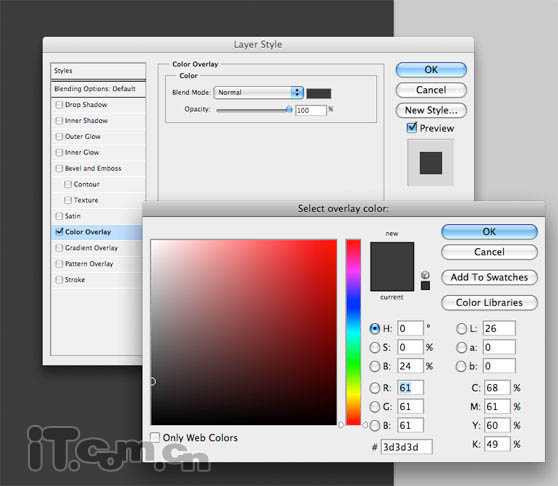
3、打开废纸素材复制到图片中,然后设置图层混合模式为叠加。新建一个组,命名为“bg”,然后把废纸图层和颜色叠加图层放进“bg”组中,如图所示。

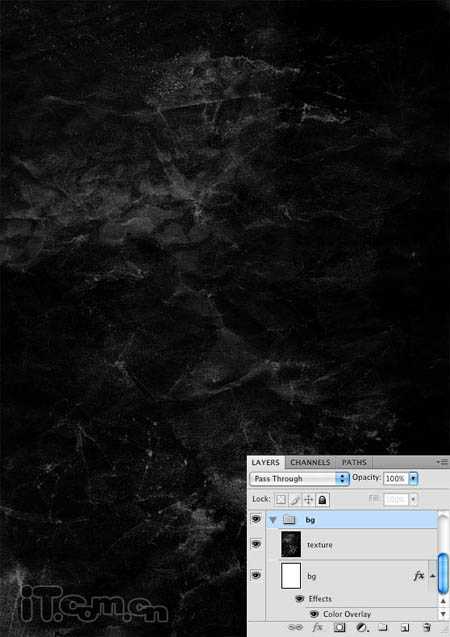
4、把污迹素材复制到图中,然后执行“图像—调整—去色”命令,如图所示。
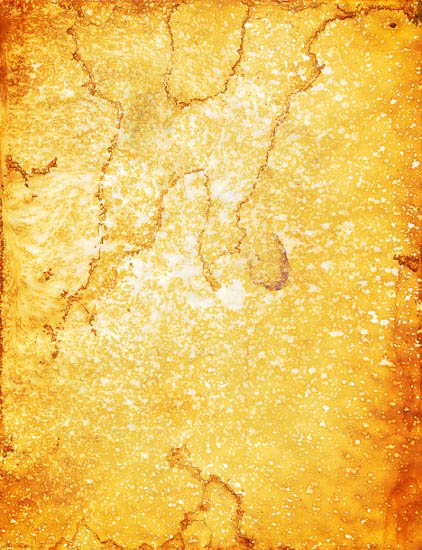

5、按下Ctrl+T进入自由变换,设置污迹图层的高度,如图所示。
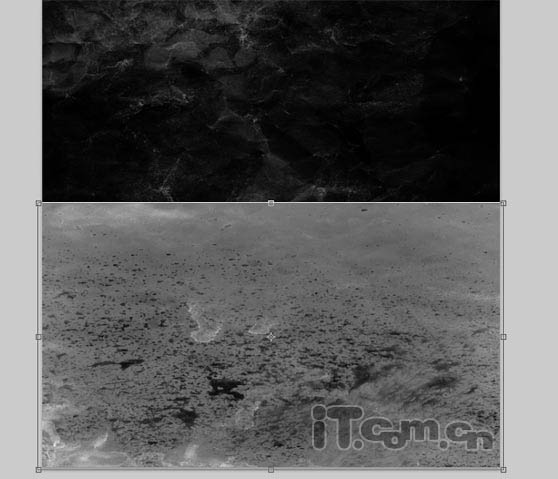
6、调整污迹图层的高度至下图所示效果,作为摆放魔法书的地方。

7、把魔法书素材,然后使用钢笔工具把书抠出来复制到图中,如图所示。你也可以使用你擅长的抠图方法,只要把书抠出来就可以。
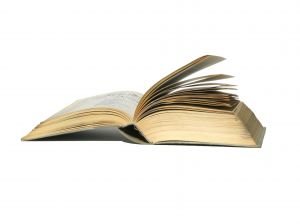
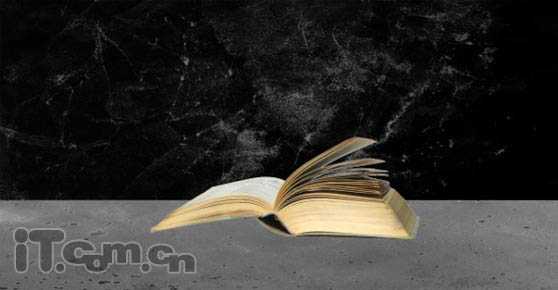
8、按下Ctrl+M打开曲线窗口,设置魔法书的颜色使变暗一点,并加强颜色的对比度,然后复制一层,设置混合模式为乘,不透明度为50%,如图所示。
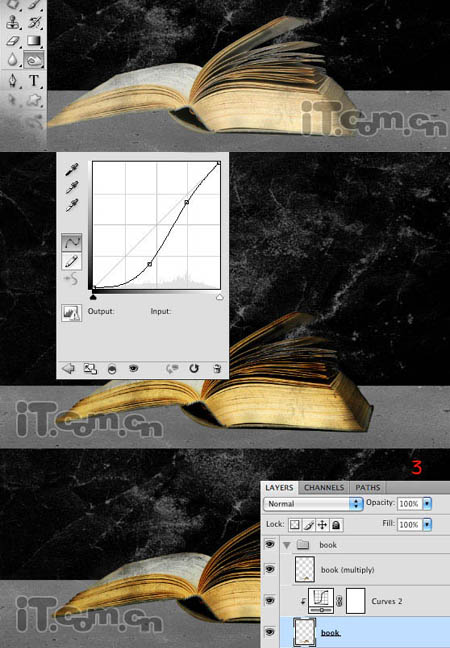
9、在魔法书图层的下面创建一个新图层,然后使用柔角的画笔工具(硬度为0%)涂抹出书本底部的阴影,如图所示。
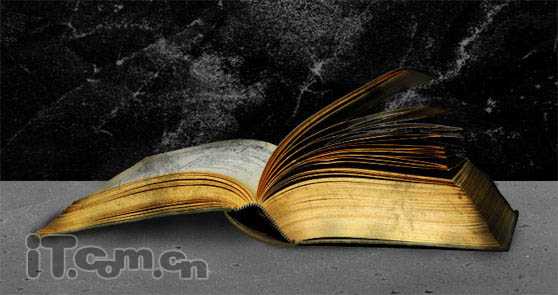
10、接下来再使用减淡工具和曲线调整魔法书,加强一个对比效果,如图所示。

11、下载小女孩素材,并把小女孩素材复制进来,放到魔法书的上方位置,如图所示。


12、按下Ctrl+M打开曲线对话框,设置小女孩的颜色使用它变得暗一点,然后复制小女孩子图层并执行“滤镜—其它—高反差保留”,像素值为8,最后设置图层混合模式为叠加,如图所示。这样使得小女孩显得有点阴沉。

13、按下Ctrl+Shift+Alt+E盖印图层。下面修改女孩的面部表情,首先使用修补工具选择一条眉毛,然后向上拖动选区,去除眉毛,如图所示。

上一页12 下一页 阅读全文
最终效果

1、首先我们在photoshop中创建一个新文档,如图所示。
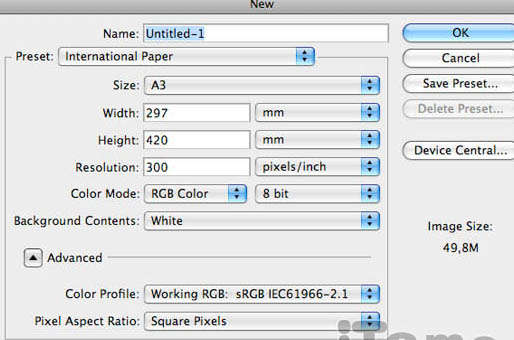
2、下面创造一个黑暗世界的背景。新建一个图层,给图层设置颜色叠加图层样式,选择“图层—图层样式—颜色叠加”,设置颜色为#3d3d3d,如图所示。
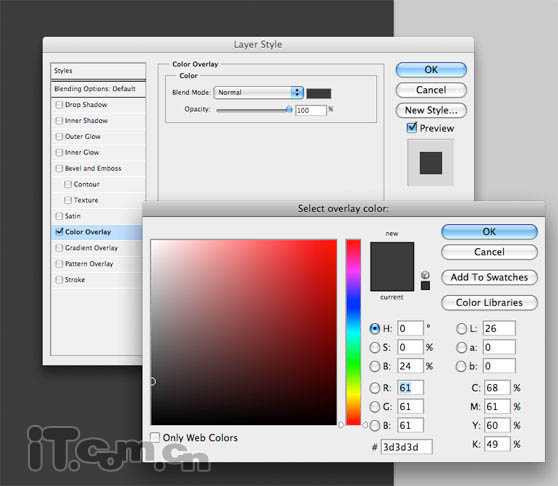
3、打开废纸素材复制到图片中,然后设置图层混合模式为叠加。新建一个组,命名为“bg”,然后把废纸图层和颜色叠加图层放进“bg”组中,如图所示。

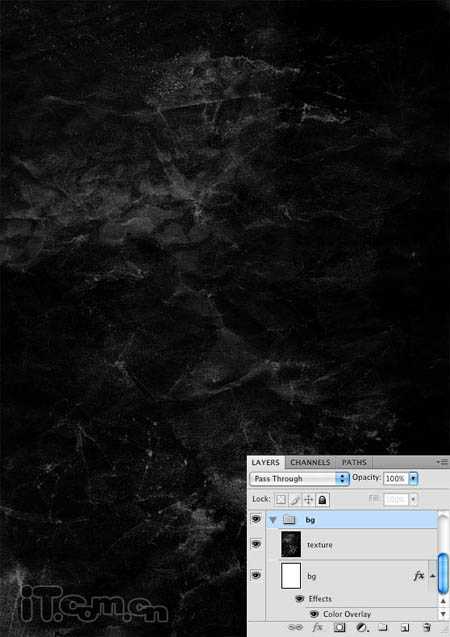
4、把污迹素材复制到图中,然后执行“图像—调整—去色”命令,如图所示。
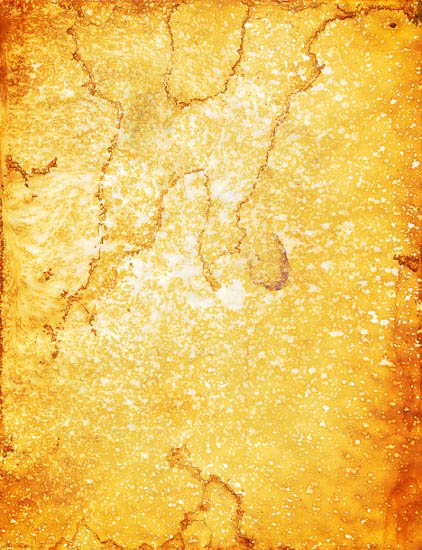

5、按下Ctrl+T进入自由变换,设置污迹图层的高度,如图所示。
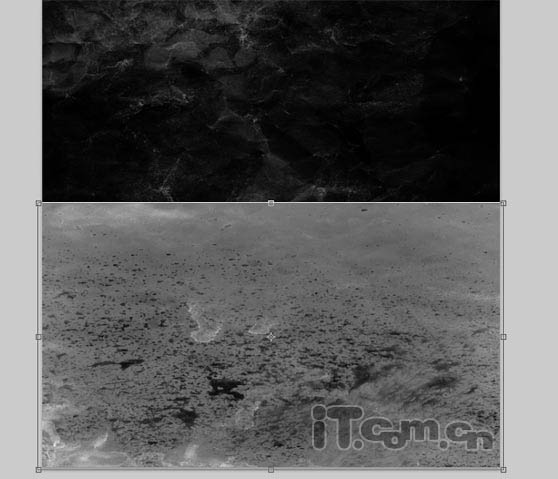
6、调整污迹图层的高度至下图所示效果,作为摆放魔法书的地方。

7、把魔法书素材,然后使用钢笔工具把书抠出来复制到图中,如图所示。你也可以使用你擅长的抠图方法,只要把书抠出来就可以。
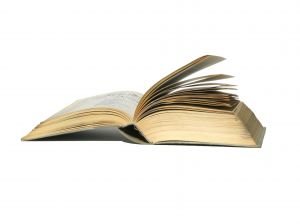
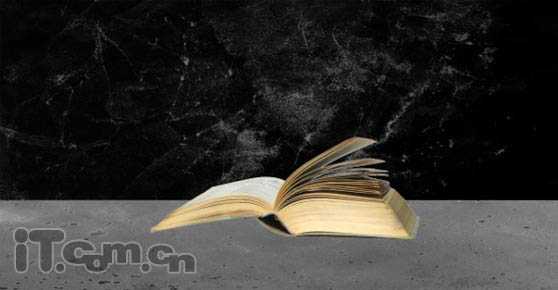
8、按下Ctrl+M打开曲线窗口,设置魔法书的颜色使变暗一点,并加强颜色的对比度,然后复制一层,设置混合模式为乘,不透明度为50%,如图所示。
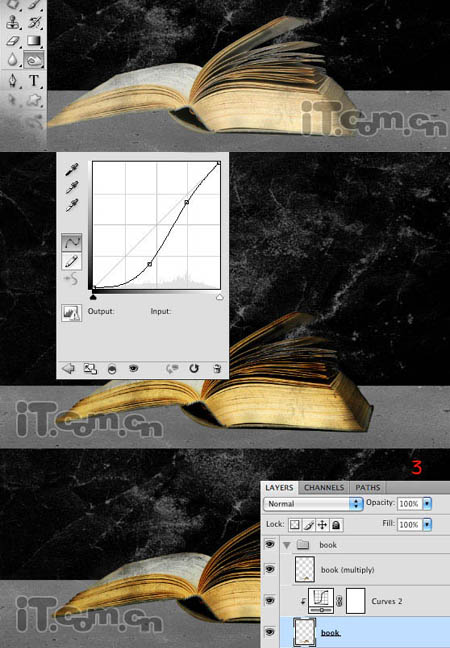
9、在魔法书图层的下面创建一个新图层,然后使用柔角的画笔工具(硬度为0%)涂抹出书本底部的阴影,如图所示。
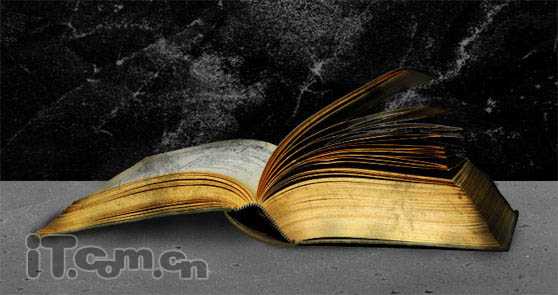
10、接下来再使用减淡工具和曲线调整魔法书,加强一个对比效果,如图所示。

11、下载小女孩素材,并把小女孩素材复制进来,放到魔法书的上方位置,如图所示。


12、按下Ctrl+M打开曲线对话框,设置小女孩的颜色使用它变得暗一点,然后复制小女孩子图层并执行“滤镜—其它—高反差保留”,像素值为8,最后设置图层混合模式为叠加,如图所示。这样使得小女孩显得有点阴沉。

13、按下Ctrl+Shift+Alt+E盖印图层。下面修改女孩的面部表情,首先使用修补工具选择一条眉毛,然后向上拖动选区,去除眉毛,如图所示。

上一页12 下一页 阅读全文
昆仑资源网 Design By www.lawayou.com
广告合作:本站广告合作请联系QQ:858582 申请时备注:广告合作(否则不回)
免责声明:本站资源来自互联网收集,仅供用于学习和交流,请遵循相关法律法规,本站一切资源不代表本站立场,如有侵权、后门、不妥请联系本站删除!
免责声明:本站资源来自互联网收集,仅供用于学习和交流,请遵循相关法律法规,本站一切资源不代表本站立场,如有侵权、后门、不妥请联系本站删除!
昆仑资源网 Design By www.lawayou.com
暂无评论...
